
Телефон или компьютер? Nokia 9300
Разговаривая по телефону, подумал, что нужен компьютер, чтобы записать кое-что. И сразу в голову пришло слово «коммуникатор». Кто-нибудь спросит: «А почему не смартфон?» И услышит в ответ анекдотическую фразу: «Ну, не нравится он мне!». Я не люблю набирать текст с помощью сенсорного экрана и стилуса; мне больше по душе qwerty-клавиатура. И именно поэтому первая ассоциация у меня была «коммуникатор». Вторая же ассоциация, пришедшая в голову вслед за первой – компания Nokia. Я уже почти слышу вопрос: «Почему именно Nokia»? Наверное, потому, что они одними из первых начали делать коммуникаторы и не сбавляют оборотов по сегодняшний день, выпуская в свет новые и новые модели.
Не прошло и двух недель, как мысль стала материальной: у меня перед глазами коробка с коммуникатором Nokia 9300.

Комплект

Карта памяти MMC на 128 мегабайт. Кстати, Nokia 9300 может расширяться картами MMC аж до двух гигабайт. На мой взгляд, более чем достаточно и для программ, и для музыкальных файлов. Жалко, что не поддерживается такой распространённый формат карт, как Secure Digital.

Зарядное устройство стандартное, переносного типа. Разъем стандартный и привычный для тех, кто уже знаком с другими моделями телефонов Nokia.
кабель Nokia DKU-2. Что-то вроде кредла. Необходим для синхронизации устройства с компьютером. Удобный и симпатичный.

Комплект поставки позволяет полноценно эксплуатировать устройство: имеется инструкция для использования, шнур Nokia DKU-2 для коммутации с компьютером, инструкция на русском языке для правильной эксплуатации телефона.
Телефон. Внешний вид
Сам телефон-коммутатор. Вот он: лежит передо мной и здорово напоминает о старых добрых временах, когда телефоны были такого большого размера. Мало того, зачастую именно размер мобильника являлся показателем достатка его владельца. Но своими габаритами Nokia 9300 обязан встроенной клавиатуре, большому внутреннему дисплею и обширной функциональности. С другой стороны, аппарат не намного больше топовой модели в линейке Nokia в разложенном виде. Я говорю о Nokia 8800.
Длина, ширина и высота аппарата в цифрах (лично проверял с линейкой!) 132x51x21 мм. Но если бы аппарат был сделан меньшим по размеру, то это бы пошло в ущерб клавиатуре, которая как раз мне особенно понравилась и её потеря повергла бы меня в уныние.
Коммуникатор, что логично для устройств подобного плана, выполнен в форм-факторе раскладного телефона.

На лицевой панели аппарата находятся все органы управления «телефонными» функциями устройства: Клавиши мобильника большие, нажатие хорошее, вместо джойстика имеется небольшой четырёхпозиционный пад, окружающий кнопку вызова меню. Пад, в принципе, удобен, но на мой вкус мог бы быть чуть-чуть побольше: благо площадь лицевой панели позволяет «танки разворачивать».
Чуть выше находится внешний TFT-экран. Его разрешение 128х128 точек, поддерживает 65000 цветов. Дисплей хороший, но при ярком солнце считать с него информацию будет довольно-таки проблематично, как впрочем, и у большинства телефонов с цветным TFT дисплеем.

Над ним находится спикер и кнопка включения/выключения телефона. Чем интересна нам эта кнопка? Тем, что она выключает у коммуникатора только функцию телефона, оставляя остальные возможности аппарата активными. А для того, чтобы выключить коммуникатор полностью (читай: перезагрузить, как компьютер), необходимо вынуть и вставить аккумулятор.
Сзади под крышкой находится слот для MMC-карты, аккумулятор и под ним - место для SIM-карты. Идущий в комплекте литий-полимерный аккумулятор имеет ёмкость 960 мАч. Цифра определённо хорошая, но надо помнить, что устройство при более-менее активной эксплуатации потребляет много энергии: даже такой ёмкости надолго не хватит. Если разговаривать по полчаса в день и столько же тратить на работу с приложениями, то полного заряда хватит где-то на два дня. То есть день, ночь и день. А на следующий вечер приходилось уже ставить телефон на зарядку.

В нижнем торце находятся разъемы для подключения DKU-2 и зарядного устройства.
Теперь открываем телефон, и происходит волшебное превращение: перед нами уже не телефон, а маленький симпатичный ноутбук, в нижней половине которого находится qwerty-клавиатура, а сверху - большой цветной дисплей.

Клавиатура - это то, о чем можно говорить долго и с удовольствием. С не меньшим удовольствием на ней можно и работать. С первого взгляда кнопки кажутся мелковатыми, но, попробовав, могу сказать, что печатать вполне удобно. Нажать две клавиши одним пальцем представляется почти не возможным: так как нажатие довольно четкое и тугое, и при этом у них еще небольшой ход. Печатать десятью пальцами будет не удобно, лучше работать двумя.

Расположение кнопок идентично их расположению на компьютерной клавиатуре. Вверху находятся функциональные кнопки: Избранное, Телефон, Сообщения, Интернет, Контакты, Документы, Календарь, Мои.
В правом нижнем углу находится джойстик. Скажем о нем пару слов. Назвать его эргономичным будет большим преувеличением – за два дня я к нему так и не привык, мне им пользоваться было неудобно. Другое дело, что без него вполне можно обойтись, пользуясь исключительно qwerty-клавиатурой. Ручка джойстика почти не выступает над общим уровнем.

Если открыть телефон на угол, больший 130 градусов, то верхняя часть начинает перевешивать, а телефон, соответственно, или балансирует, или опрокидывается. Чтобы не мешать вводу информации с клавиатуры, угол должен быть или около 100 градусов, или все 180. Последнее наиболее удобно, когда вы работаете с телефоном «на весу».

Внутренний большой дисплей телефона порадовал своими размерами и качеством. Диагональ превышает 4 дюйма, разрешение 600х200 пикселей, отображает 65536 цветов. Обладает хорошими цветопередачей и углами обзора. Также приятно, что с этого дисплея информация прекрасно читается даже при ярком солнце.

В правой части верхней панели находятся четыре кнопки – «кнопки команд».

Nokia 9300 – это довольно большой и увесистый аппарат, габариты и вес которого полностью компенсируются функциональностью, удобной qwerty-клавиатурой и большим внутренним дисплеем. Не очень удобен джойстик. Отметим, что у телефона сменная верхняя панелька. Особого смысла в этом нет, но как дополнительная «фишка» – приятно. Носить такой телефон в кармане, мягко говоря, не очень удобно. Наиболее подходящий вариант – это кобура на пояс.
Телефон – телефон
Несомненно, коммуникаторы интересны набором возможностей, которые они предоставляют пользователю. И первая и самая важная из них – это, разумеется, функция телефона.
Посмотрим, появляются ли какие-нибудь ограничения по возможностям использования аппарата как телефона, связанные с расширением его «компьютерных» функций?
Качество приема не вызывает никаких нареканий. Честно говоря, ожидал, что у Nokia 9300 сигнал будет ловиться увереннее, чем у обычных телефонов, но после нескольких проверок стало ясно, что чудес не будет: аппарат ловит не лучше и не хуже, чем другие. «Громкая связь» активируется открытием телефона. Если же необходимо вернуться в обычный режим разговора, то достаточно закрыть телефон обратно, и его снова можно будет использовать как обычный аппарат. Это, так сказать, один из «необычных» способов активации функции. C остальными же можно работать таким же способом, как и в предыдущих моделях телефонов Nokia.
Меню на экране телефона выводится по пунктам, а их смена производится нажатием пада вверх/вниз.
Рассмотрим их.
- Сообщения.

Позволяет работать с сообщениями. Здесь вы можете отправлять, получать, просматривать и сохранять существующие сообщения. Но, скорее всего, вы будете отправлять сообщения, используя qwerty-клавиатуру, то есть непосредственно коммуникатор. По крайней мере я поступал именно таким образом.
- Журнал звонков

Именно здесь доступны списки входящих, набранных и исходящих звонков.


При выборе любого из указанных пунктов возможна активация функции «Таймер», который выставляет выбранный вами режим на определённое время, по истечении которого переключает телефон обратно.

Последний пункт можно условно назвать «Услуги, предоставляемые Вашим сотовым оператором».
Итак, в «закрытом состоянии» Nokia 9300 представляет собой обыкновенный телефон с необходимым минимумом функций. Гораздо более широкие и полные возможности становятся доступны, когда вы открываете телефон и начинаете работать с ним как с коммуникатором. (Кстати, в открытом состоянии внешняя клавиатура блокируется).
Телефон - соединение с компьютером

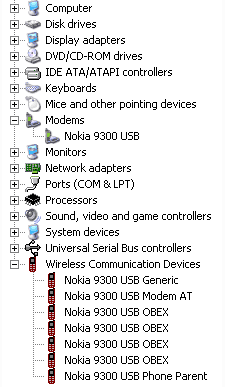

Вторая «Развлечения и мультимедиа» позволяет работать с мультимедиа файлами, закачивать музыку и т. п.
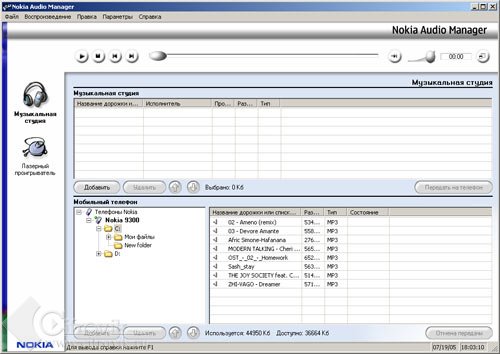
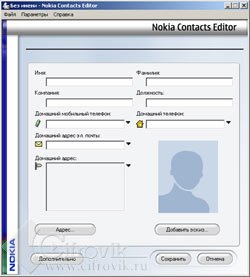
Устройство синхронизируется ПК довольно просто. От вас требуется всего лишь поставить программу и дождаться пока система определит устройство (по крайней мере именно так обстояло дело у нас. А у нас установлена ОС Windows XP Professional). После коммутации можно пользоваться удобной программой Nokia PC Suite, которая проста в настройке и обращении. Для любого человека, имеющего какой-то опыт общения с компьютером, не составит труда научиться пользоваться этой программой.
Телефон – компьютер

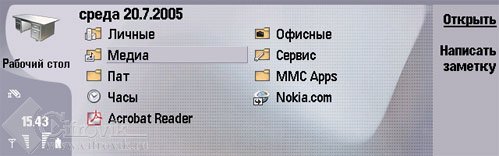
С клавиатурой приятнее всего работать, держа аппарат двумя руками (на весу) и печатая большими пальцами. Перемещаться по меню лично для меня было удобнее с помощью стрелок на клавиатуре, нежели джойстика. Так же очень полезны оказались кнопки команд. Если сравнивать с сенсорным дисплеем, то у qwerty-клавиатуры, с моей точки зрения, есть ряд преимуществ. Отметим, что, как правило, коммуникаторы (как и КПК) используются как переносные устройства, и очень часто печатать текст приходится в дороге. И нередко путешествие происходит в условиях пусть небольшой, но качки. В таких случаях набирать какой-либо текст стилусом на виртуальной клавиатуре представляется, по меньшей мере, затруднительно, в то время как с qwerty-клавиатурой это сделать намного проще. Мало того, клавиши приложений (быстрого доступа, расположенные в верхней части) намного облегчают доступ к самым распространенным функциям аппарата.
Вдобавок к ним клавиша Menu в нижней части клавиатуры вызывает строку Меню, содержащую основные настройки.

Аппарат построен на процессоре ARM9 с частотой 150 МГц и имеет память 80 Мб (64 Мб RAM). Как мы уже говорили, есть возможность расширять память аппарата с помощью MMC-карт до двух гигабайт.
С помощью клавиш быстрого доступа мы можем вызвать меню телефона.
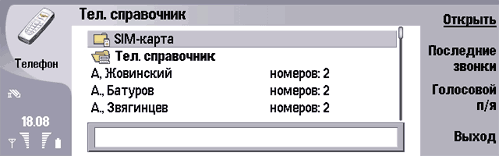
Меню сообщений
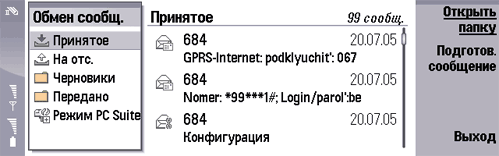
Интернет
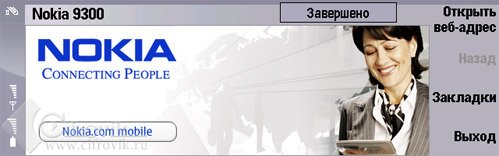
Контакты

Документы
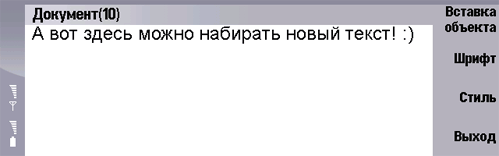
Календарь

Мои

То, что мы перечислили – это возможности, которые доступны с помощью кнопок быстрого доступа. То есть это только верхушка айсберга: есть еще множество функций, доступ к которым осуществляется непосредственно через Рабочий стол.
Именно на нем расположены группы (читай папки), в которых собраны приложения, сходные по функциональному назначению. Подробно рассматривать мы их не будем, чтобы размер нашего небольшого обзора не превысил объем Британской энциклопедии, а только вскользь пробежимся по ним.
Личные

Медиа

Офисные
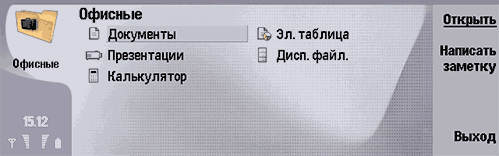
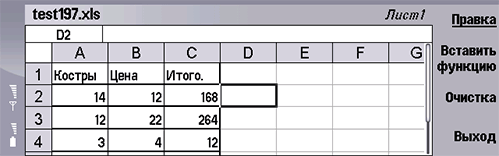
Сервис

Вы знаете, к хорошему очень быстро привыкаешь. Может быть, даже слишком быстро. Пока я пользовался Nokia 9300, для меня стало нормальным иметь в любом месте и в любое время доступ к тому набору функций, которые может предоставить этот коммуникатор. Я привык, что могу проверять почту, находясь в кафе, отвечать на письма, набирая текст на удобной qwerty-клавиатуре; я привык, что могу в любое время и в любом месте работать с офисными приложениями; я привык к тому, что набор сообщений отныне стал удовольствием; я привык… Да всего не перечислишь, к чему привыкаешь с Nokia 9300.
В общем, мне понравился этот аппарат, и я даже захотел себе такой же. Но я бы не выкинул, не подарил и не продал бы свой нынешний, так как есть случаи, когда 9300 брать с собой не стоит. Это, например, катание на роликах, выход в ночной клуб, просто прогулка летом: слишком уж он большой, да и видно, что возможное количество падений на асфальт у него ограничено одним. Да и носить в кармане его несколько неудобно из-за его размера: для этого идеально подойдёт либо кобура на пояс, либо просто сумка.
Телефон также тяжеловат для того, чтобы долго по нему говорить: устает рука. Все-таки если вы приобретёте его, то советуем вам докупить Bluetooth гарнитуру с экраном. Это приобретение, пусть и дорогое, превращает разговор по телефону в удовольствие. Даже если вы общаетесь, сидя за офисным столом, вы можете отвечать на звонки, используя гарнитуру, и параллельно редактировать какой-нибудь файл или записать какие-нибудь важные данные, не прерывая разговора. Так что гарнитура здесь будет совсем не лишней.
Для своей функциональности телефон стоит вполне недорого. На сегодняшний день его цена колеблется около 570 долларов.
Обсуждение статьи
ihordov: ![]() мені подобаеться та якби був 16млн.кольорів екран то це був би ідеал.
мені подобаеться та якби був 16млн.кольорів екран то це був би ідеал. ![]() .
.
ответить16:30 25.02.2008
ihordov: :arrow: а ще ціна неоправдано велика 2300 гр
ответить16:32 25.02.2008


